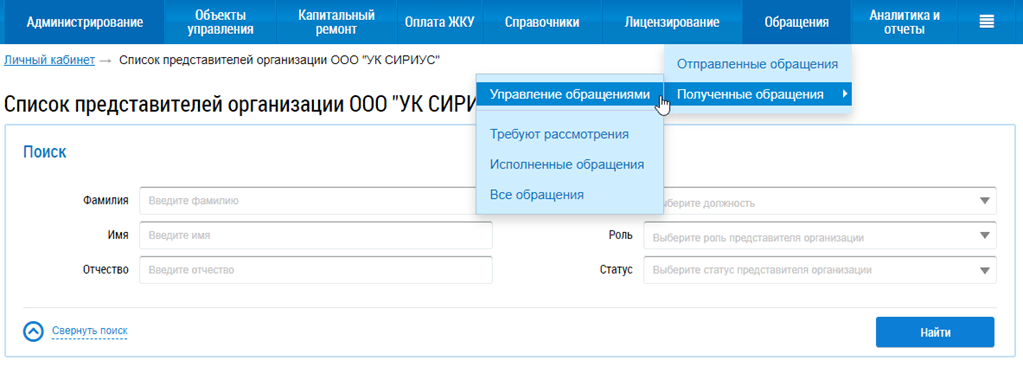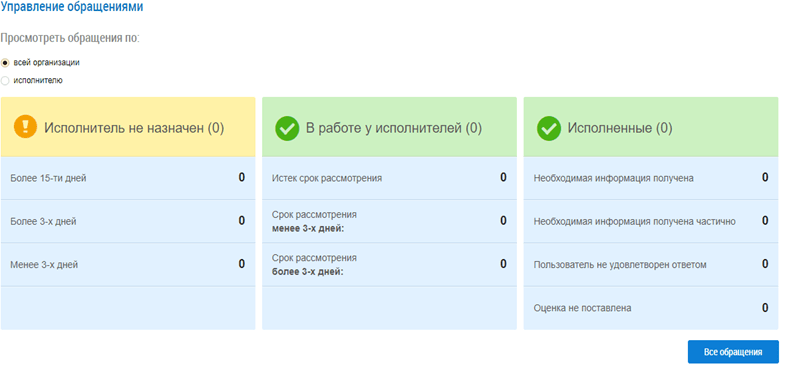Работа с обращениями граждан в ГИС ЖКХ
Государственная информационная система жилищно-коммунального хозяйства позволяет не только вести мониторинг деятельности управляющей организации, но и подавать официальные обращения по проблемам жилищно-коммунального хозяйства как в управляющие компании, ТСЖ, ЖСК, так и в надзорные органы.
В случае недовольства собственника работой управляющей организации он может написать жалобу в личном кабинете ГИС ЖКХ. Эти жалобы архивируются в системе, данные по ним строго упорядочены: от кого, когда, какая жалоба поступила. Этот сервис разработчики системы рассматривают как возможность подать официальное заявление. Для работы с обращениями граждан в ГИС ЖКХ, сотрудник управляющей организации должен следить за ними в личном кабинете.
Если управляющая организация оставила без внимания обращение собственника, направленное в соответствии с Федеральным законом от 02.05.2006 № 59-ФЗ и иными нормативно-правовыми актами, то ей грозит административная ответственность по ст. 5.59 КоАП РФ. Размер штрафа составляет от 5 до 10 тысяч рублей. Согласитесь, если обращений, оставленных без ответа, много, то и ущерб от выплаты штрафов может быть значительным.
Для того, чтобы просмотреть жалобы:
- Зайдите в личный кабинет ГИС ЖКХ;
- Перейдите к разделу «Обращения», и вы окажетесь в меню. Там будут вкладки «Отправленные обращения» и «Полученные обращения». В полученных обращениях вы найдёте 4 раздела: «Управление обращениями», «Требуют рассмотрения», «Исполненные обращения», «Все обращения».
С помощью этих разделов вы сможете контролировать сроки, в которые нужно дать ответ на поступившие обращения, а также посмотреть статистику обращений вашей организации.
Сроки ответов на обращения
Сроки ответов на обращения собственников могут быть разными. Это зависит от характера жалобы. ГИС ЖКХ вам об этом напомнит. В каждом обращении вы увидите уведомление, что управляющая организация должна дать ответ строго в установленные Федеральным законом от 02.05.2006 № 59-ФЗ сроки.
Рассмотрим нормативно-правовые акты, в которых даются ссылки на срок ответа на обращение собственника в управляющую организацию:
- Постановление правительства РФ от 23.09.2010 № 731 говорит о том, что УО должна в течение 10 дней:
- предоставить информацию по запросу, поступившему в электронном виде;
- предоставить информацию по письменному запросу.
Постановление Правительства РФ от 06.05.2011 № 354 обязует:
- предоставить потребителю информацию о запрашиваемых им расчётных периодах, о помесячных объёмах коммунальных ресурсов, о показаниях ОДПУ, о суммарном объёме коммунальных ресурсов, потребляемых в жилых и нежилых помещениях, об объёме коммунальных ресурсов на ОДН, об объёмах коммунальных ресурсов, рассчитанных с применением нормативов потребления КУ, в течение 3 рабочих дней;
- ответить на жалобы, обращения, требования и претензии по качеству предоставляемых коммунальных услуг по обращению с твёрдыми коммунальными ресурсами в течение 3 рабочих дней;
- предоставить возможность ознакомиться с показаниями ОДПУ в течение одного рабочего дня;
- незамедлительно ответить на жалобу, заявление, обращение, требование или претензию об обнаружении запаха газа в помещениях, либо на дворовой территории.
Постановление Правительства РФ от 13.08.2006 № 491 говорит о том, что УО в течение пяти дней с момента поступления запроса предоставляет собственнику информацию о перечнях, объёмах, качестве и периодичности оказанных услуг, выполненных работ.
Отвечать на обращения своевременно в интересах компании, потому что, не получив ответа, собственник обратится в государственные органы, которые могут организовать внеплановую проверку. А с 1 января 2018 года ГЖИ сможет контролировать работу с обращениями управляющих организаций и в ГИС ЖКХ.
Преимущества работы с жалобами в ГИС ЖКХ
Система – удобный инструмент для работы с обращениями. Все жалобы и предложения собственников помещений копятся в одном месте. Ответственный сотрудник управляющей организации может следить за тем, в какие сроки следует ответить на обращение. Работа с обращениями в системе позволит управляющей компании сократить количество бумажных обращений. Органы ГЖН смогут дистанционно проверить как сотрудники УО работают с обращениями. Для проверки жалоб в ГИС ЖКХ проверяющим не понадобится запрашивать печатные документы.
Недостатки работы с жалобами в ГИС ЖКХ
Первый минус – не все собственники зарегистрированы на портале Госуслуг. Например, пожилые люди предпочтут более привычный способ – письменные обращения. Так возникает путаница. Часть обращений поступает в управляющую организацию в электронном виде, другая часть – в письменной форме.
Второй недостаток – любой гражданин, зарегистрированный в ГИС ЖКХ может отправить жалобу управляющей компании. И неважно, является он собственником помещения в многоквартирном доме по которому отправил жалобу или нет. Так управляющие компании попадают под угрозу получить тысячи обращений, ответы на которые обязаны будут дать. Также есть возможность переадресовать обращение другой управляющей организации. Работа с жалобами будет отнимать у работников время, которые они могли бы потратить на улучшение условий содержания общего имущества в многоквартирных домах.
Источник: РосКвартал® — интернет-служба №1 для управляющих организаций
Полное или частичное копирование материалов разрешено только при указании источника и добавлении прямой ссылки на сайт roskvartal.ru
Как отвечать на обращения собственников, полученные через ГИС ЖКХ?
1 апреля 2022 в 13:30
- 3508
- 4 мин.
- Вопросы юристу
- ГИС ЖКХ
Собственники все чаще прибегают к работе с ГИС ЖКХ при взаимодействии с УО и ТСЖ, в том числе выбирают ГИС ЖКХ как канал отправки официальных жалоб, запросов и обращений.
Почему жители выбирают обращаться через ГИС ЖКХ? Во-первых, такой способ общения с организациями ЖКХ можно вести, не выходя из дома. А во-вторых, многие считают, что на обращение через ГИС ЖКХ компании ЖКХ реагируют быстрее, так как за работой с обращениями в ГИС ведет мониторинг Служба жилищного надзора, и инициировать проверку, а также доказать факт и сроки обращения, поступившие через ГИС ЖКХ, собственнику будет гораздо проще.
Поэтому, чтобы не нарваться судебное разбирательство или на внеочередную проверку со всеми вытекающими, важно уделять внимание срокам ответов на обращения, поступившие в ГИС ЖКХ.
Из нашей статьи вы узнаете, как отслеживать и отвечать на обращения собственников, отправленные через ГИС ЖКХ.
1. Где посмотреть полученные обращения?
Находясь в личном кабинете организации, наведите курсор на раздел «Обращения» — «Полученные обращения» — «Управление обращениями».
В появившемся окне можно увидеть статистику обращений. В разделе «Исполнитель не назначен» появляются входящие обращение, которые не приняты в работу УО.
Чтобы управлять обращениями (принимать в работу, назначать ответственных сотрудников за рассмотрение обращений) надо в разделе «Администрирование» — «Сотрудники» выбрать сотрудника, ответственного за прием, регистрацию обращений и предоставить ему права доступа — «Работа с обращениями, назначенными на пользователя» и «Распределение обращений по исполнителям».
ВАЖНО!!! Если УО или ТСЖ не назначило ответственного сотрудника с соответствующими правами доступа по распределению обращений, то обращения нельзя будет увидеть в ГИС ЖКХ. Обязательно проверьте наличие прав доступа ответственных сотрудников к обращениям в ГИС ЖКХ.
В случае доведения спора до суда, суд встанет на сторону собственника и довод УО о невозможности просмотра обращений будет неубедительный.
Пример из практики:
Собственник писал в адрес УО несколько обращений, которые были оставлены без рассмотрения. В результате он подал в суд иск о признании незаконным бездействия по не предоставлению информации. УО в своих возражениях указывала, что фактически обращение не было получено.
Суд встал на сторону собственника и указал, что юридически значимое сообщение считается доставленным и в тех случаях, если оно поступило лицу, которому оно направлено, но по обстоятельствам, зависящим от него, не было ему вручено или адресат не ознакомился с ним (п. 1 ст.165.1 ГК РФ). УО в нарушение требований закона, ответ на обращение в установленный законом срок не дала, допустимых доказательств, свидетельствующих об обратном, суду не представила. А именно, компания ЖКХ не произвела необходимые действия по получению обращений через ГИС ЖКХ, что привело к не отображению обращения истца в личном кабинете управляющей компании ГИС ЖКХ (см. решение Промышленного районного суда г. Ставрополя от 18 сентября 2019 г. по делу № 2-3494/2019)
Заполнение ГИС ЖКХ: Помощь в раскрытии информации в соответствии с законодательством >>
2. Есть ли особенности рассмотрения обращений в ГИС ЖКХ?
Закон не разделяет сроки ответов, исходя из способа подачи обращений: были они поданы посредством почты, лично или через ГИС ЖКХ.
Официальный ответ направляется по тем же каналам связи, по которым был получен запрос (обращение), если заявителем не указано иное. Такое правило установлено в п. 35 Постановления Правительства РФ от 15 мая 2013 г. № 416 «О порядке осуществления деятельности по управлению многоквартирными домами».
Это означает, что ответы на обращения через ГИС ЖКХ надо отправлять также посредством ГИС ЖКХ.
Обратите внимание! ГИС ЖКХ указывает регламентный срок рассмотрения всех обращений в ГИС ЖКХ — 30 календарных дней. Это может сыграть злую шутку с компанией ЖКХ, так как ГИС ЖКХ не умеет автоматически распределять обращения по срокам их ответов, поэтому система ставит общий срок — 30 дней. УО и ТСЖ следует руководствоваться не сроком рассмотрения в ГИС ЖКХ, а сроком, указанным в законодательстве.
Мы составили таблицу по видам запросов и срокам ответов на такие запросы:
Перечень передаваемой информации Срок ответа: Помесячные объемы КР на СОИ, коммунальных услуг в МКД, потребленные суммарно в жилых и нежилых помещениях 3 рабочих дня Показания ОДПУ за период не более трех лет 3 рабочих дня Акт о причинении ущерба жизни, здоровью и имуществу собственника 3 рабочих дня Акт нарушения качества или превышения установленной продолжительности перерыва в оказании услуг или выполнении работ 3 рабочих дня Акт проверки предоставления коммунальных услуг ненадлежащего качества и (или) с перерывами, превышающими установленную продолжительность 3 рабочих дня Контактные данные УО, аварийных служб 1 календарный день Уведомления об изменении размера платы за жилое помещение и (или) коммунальные услуги 1 календарный день Перечень предлагаемых управляющей организацией работ и услуг 1 календарный день Памятка о правилах безопасного использования газа в быту 1 календарный день Информация о расчете КР на СОИ по нормативу и по фактическим показаниям 3 рабочих дня
3. Как определить дату начала рассмотрения обращения?
Рассматривать обращение в ГИС ЖКХ следует не с даты регистрации обращения в журнале входящей корреспонденции, а с даты направления собственником этого обращения.
Законодательно установлено, что обращение, направленное поставщику информации с использованием системы, считается врученным такому лицу в момент доставки обращения в его личный кабинет (пункт 155 Порядка и способов размещения информации, ведения реестров в государственной информационной системе жилищно-коммунального хозяйства, доступа к системе и к информации, размещенной в ней, утвержденных совместным приказом Минкомсвязи России и Минстроя России от 28.12.2015 №589/944/пр).
Поэтому будьте внимательнее со сроками ответов и ежедневно проверяйте личный кабинет в ГИС ЖКХ на предмет поступления обращений!
4. Что может сделать компания ЖКХ, чтобы упростить работу с обращениями и не пропустить ни одно?
Сотрудники компаний ЖКХ говорят о том, что уследить за всеми обращениями не просто. Если бы они были сконцентрированы в одном-двух местах, то проблем было бы гораздо меньше.
Поэтому хотелось бы иметь инструмент, который бы аккумулировал обращения из всех возможных источников в одном месте. И позволял бы из одного окна осуществлять отработку и ответы на сообщения собственников.
НИЦ “Системы управления” предлагает в качестве такого решения — программу “Электронная диспетчерская”, в которой настраивается получение обращений из ГИС, с Сайта, с электронной почты, через мессенджеры и мобильное приложение, а также организуется прием и фиксация телефонных звонков.
При использовании специальных программных средств компания ЖКХ значительно упрощает свою работу и одновременно снижает риски претензий, штрафов и проверок.
Программа «Электронная диспетчерская» — ОДНА программа собирает ВСЕ обращения жителей ИЗ ЛЮБЫХ источников
- Собираются обращения с сайта, мобильного приложения, ГИС ЖКХ, мессенджеров, с почты
- Настроим прием звонков прямо в программе
- Распределяйте обращения по исполнителям + Есть мобильное приложение для сотрудников
- Предусмотрена фото-фиксация результата
Еще на эту тему:
- Диспетчерская
- Штрафы
- Экономия
За какие нарушения в работе аварийной службы привлекают к ответственности?
Еcли АДС будет работать, нарушая действующие регламенты, то компания ЖКХ может получить штраф до 300 000 рублей.
- Деньги
- Должники
- Финансы
Работа с должниками: как автоматизировать и получить деньги?
Последние годы отмечаются падением реальных доходов россиян. По всей видимости, рост задолженности не прекратится, потому что роста доходов пока не предвидится.
- Деньги
Что улучшить в компании ЖКХ (список пунктов для проверки)
Ознакомьтесь и отметьте для себя на сколько актуальны для вашей компании ЖКХ следующие моменты. И далее узнаете, как их улучшить…
Нет времени читать сейчас? Получай статьи на почту!
ГИС ЖКХ позволяет не только вести мониторинг деятельности управляющей организации, но и подавать официальные обращения по проблемам жилищно-коммунального хозяйства как в управляющие компании, ТСЖ, ЖСК, так и в надзорные органы.
В случае недовольства собственника работой управляющей организации он может написать жалобу в личном кабинете ГИС ЖКХ. Эти жалобы архивируются в системе, данные по ним строго упорядочены: от кого, когда, какая жалоба поступила. Этот сервис разработчики системы рассматривают как возможность подать официальное заявление. Для работы с обращениями граждан в ГИС ЖКХ, сотрудник управляющей организации должен следить за ними в личном кабинете.
Если управляющая организация оставила без внимания обращение собственника, направленное в соответствии с Федеральным законом от 02 мая 2006 года № 59-ФЗ и иными нормативно-правовыми актами, то ей грозит административная ответственность по ст. 5.59 КоАП РФ. Размер штрафа составляет от 5 до 10 тысяч рублей. Согласитесь, если обращений, оставленных без ответа, много, то и ущерб от выплаты штрафов может быть значительным.
Для того, чтобы просмотреть жалобы:
- Зайдите в личный кабинет ГИС ЖКХ;
- Перейдите к разделу «Обращения», и вы окажетесь в меню. Там будут вкладки «Отправленные обращения» и «Полученные обращения». В полученных обращениях вы найдёте 4 раздела: «Управление обращениями», «Требуют рассмотрения», «Исполненные обращения», «Все обращения».
Пошаговая
инструкция по регистрации и работе с обращениями граждан в государственной
информационной системе жилищно-коммунального хозяйства (ГИС ЖКХ, Система)
1. Регистрация
и вход в личный кабинет.
1.1.
Для входа в личный кабинет требуется
авторизация в Единой системе идентификации и аутентификации (ЕСИА). Откройте
главную страницу официального сайта ГИС ЖКХ (http://dom.gosuslugi.ru/) и
нажмите на кнопку «Войти».
1.2.
Отображается страница для входа в ЕСИА.
Авторизация в ЕСИА возможна следующими способами:
·
При
помощи телефона/почты. Для авторизации при помощи
телефона/почты введите номер мобильного телефона или адрес электронной почты,
указанные при регистрации в ЕСИА, и пароль. Затем нажмите на кнопку «Войти».
·
При
помощи СНИЛС. Для авторизации при помощи СНИЛС перейдите
на вкладку «СНИЛС». В соответствующие поля введите ваши СНИЛС и пароль и
нажмите на кнопку «Войти».
·
При
помощи электронных средств. Внимание! Функцию электронной
цифровой подписи необходимо предварительно включить в личном кабинете ЕСИА на
вкладке «Настройки учётной записи». Обращаем Ваше внимание, что
квалифицированный сертификат ключа проверки электронной подписи необходим
поставщикам информации для регистрации. Для внесения информации сотруднику
организации электронный ключ не требуется. Для авторизации при помощи
электронных средств (средства квалифицированной электронной подписи или
Универсальной электронной карты (УЭК)) нажмите на гиперссылку «Вход с помощью
электронной подписи» под формой входа. Отображается форма входа при помощи
электронных средств. Присоедините к компьютеру носитель ключа электронной
подписи и нажмите «Готово». Выберите сертификат ключа проверки электронной
подписи и укажите ПИН-код доступа к носителю электронной подписи. Нажмите на
кнопку «ОК».
1.3.
После авторизации в ЕСИА одним из
перечисленных выше способов отображается форма выбора роли пользователя.
Выберите вариант «Частное лицо». При первом входе в личный кабинет ГИС ЖКХ
отображается страница «Доступ гражданина в личный кабинет ГИС ЖКХ». На ней
отображаются сведения о пользователе, введенные при регистрации в ЕСИА. При
необходимости измените адрес электронной почты.
1.4.
Для продолжения работы необходимо
принять условия пользовательского соглашения, установив флажок «Я принимаю
условия пользовательского соглашения от собственного имени», и нажать на кнопку
«Войти». Отображается главная страница личного кабинета гражданина в ГИС ЖКХ.
2. Обращения
граждан и работа с ответами на них.
В Системе существует возможность направлять обращения
организациям, зарегистрированным в ГИС ЖКХ, а также председателю совета МКД.
При нажатии на раздел горизонтального навигационного меню «Обращения и ответы
на них» отображается контекстное меню раздела.
2.1.
Собственные обращения.
2.1.1. Для
осуществления операций с собственными обращениями нажмите на раздел
горизонтального навигационного меню «Обращения» и выберите пункт «Отправленные
обращения». Отображается страница «Обращения». Статус обращения «Отправлено»
означает, что обращение получено и доступно адресату для просмотра. Дата
получения соответствует дате отправки обращения.
2.1.2. Для
осуществления поиска собственных обращений укажите параметры поиска в блоке
поиска. Введите номер обращения в соответствующее поле.
— Для заполнения полей «Статус обращения», «Оценка
исполнения заявителем», «Направлено по компетенции», «Статус исполнения»,
«Наличие ответа на обращение» выберите необходимое значение из выпадающего
списка. Для заполнения поля «Тема обращения» нажмите на пиктограмму «». Отображается окно «Выбор
темы обращения».
— Для поиска темы обращения введите в блоке поиска номер
и/или наименование обращения. Нажмите на кнопку «Найти». В блоке результатов
поиска отображаются темы обращений, соответствующие параметрам поиска.
Установите переключатель напротив необходимой темы и нажмите на кнопку
«Выбрать». Система позволяет выбрать несколько значений поля «Тема обращения».
— Для заполнения поля «Адрес дома/территории» в блоке
поиска обращений нажмите на пиктограмму «». Отображается окно «Выбор
адреса». Последовательно выберите необходимые значения из выпадающих списков,
начиная с поля «Субъект РФ», и нажмите на кнопку «Выбрать».
— Для заполнения поля «Дата отправки обращения» нажмите
на пиктограмму «». Выберите в
отобразившейся форме дату отправки и нажмите на кнопку «Применить».
— Для заполнения поля «Наименование адресата обращения»
нажмите на кнопку «Поиск в реестре». Отображается окно «Выбор организации».
Заполните одно или несколько полей блока поиска. Чем конкретнее будет составлен
запрос, тем точнее будет выборка результатов поиска. Поля «Наименование»,
«ИНН», «ОГРН/ОГРНИП» заполняются вручную. Для заполнения поля «Субъект РФ»
выберите значение из выпадающего списка. Для заполнения поля «Код по ОКОПФ»
нажмите на пиктограмму «». Отображается окно
«ОКОПФ».
— Для поиска организационно-правовой формы
воспользуйтесь блоком поиска. В поле «Код» вручную введите код или часть кода
организационно-правовой формы. Укажите наименование или часть наименования
организационно-правовой формы в поле «Наименование». Нажмите на кнопку «Найти».
Отображаются результаты поиска, соответствующие поисковому запросу.
— Для раскрытия группы форм нажмите на пиктограмму «» напротив соответствующей
группы. Выберите организационно-правовую форму, установив переключатель
напротив требуемого значения. Нажмите на кнопку «Выбрать». Отображается окно
«Выбор организации» с заполненными ранее полями блока поиска. Нажмите на кнопку
«Найти». В блоке результатов поиска отобразится список организаций,
соответствующий поисковому запросу. Установите переключатель напротив необходимой
организации и нажмите на кнопку «Выбрать».
— При установке флажка в поле «Адресатом обращения
является председатель многоквартирного дома» происходит поиск только по тем
обращениям, адресатом которых является председатель многоквартирного дома. Поле
«Наименование адресата обращения» очищается и становится недоступным для
изменения.
— Поиск обращения возможен по одному или нескольким
параметрам. Нажмите на кнопку «Найти». В блоке результатов поиска отображаются
отправленные обращения, соответствующие параметрам поиска.
— Для просмотра обращения нажмите на гиперссылку с его
наименованием либо выберите пункт контекстного меню «Просмотреть». Отображается
страница «Просмотр обращения».
— На вкладке «Ответы на обращение» в нижней части страницы
представлена информация о результате рассмотрения отправленного обращения (если
статус обращения – «Исполнено») либо планируемая дата ответа на отправленное
обращение. Для просмотра истории рассмотрения обращения перейдите на
соответствующую вкладку.
— Чтобы сохранить электронную версию обращения, нажмите
на кнопку «Скачать все».
2.2.
Добавление обращения.
2.2.1. Для
добавления собственного обращения нажмите на кнопку «Добавить обращение» на
странице «Обращения». Также добавить обращение можно с главной страницы личного
кабинета, нажав на гиперссылку «Направить обращение или жалобу». Отображается
страница «Добавление обращения».
— Заполните поля формы
добавления обращения. Поля, помеченные знаком «», являются обязательными
для заполнения.
— Для отправки ответа на обращение
на электронную почту, впишите адрес электронной почты в поле, располагающееся
над блоком «Информация о заявителе». После отправки ответа на обращение на
адрес электронной почты будет направлен текст ответа.
— При необходимости
заполните поля блока «Информация о заявителе» — «Номер телефона», «Почтовый
адрес» и «Номер квартиры».
— Для изменения почтового
адреса вручную необходимо поставить флажок в поле «Указать адрес вручную».
Далее нажмите на пиктограмму «». Отображается окно «Выбор
адреса». Последовательно выберите необходимые значения из выпадающих списков,
начиная с поля «Субъект РФ», и нажмите на кнопку «Выбрать».
— Далее необходимо
заполнить поля блока «Информация об обращении».
— В поле «Дата создания
обращения» автоматически отображается текущая дата, изменение значения в данном
поле не предусмотрено.
— Для заполнения поля
«Адрес дома/территории» нажмите на пиктограмму «». В отобразившемся окне
«Выбор адреса» последовательно выберите необходимые значения из выпадающих
списков, начиная с поля «Субъект РФ», и нажмите на кнопку «Выбрать». При выборе
адреса дома необходимо также заполнить отобразившееся поле «Номер помещения» (в
случае квартиры коммунального заселения указать также номер комнаты).
Примечание: Указывать
необходимо тот адрес, относительно которого вы формируете обращение.
—
При необходимости корректировки поля «Муниципальное образование» нажмите на
пиктограмму «». Отображается окно «Выбор
муниципального образования или населенного пункта, входящего в состав
муниципального образования». Начните вводить код позиции или наименование
муниципального образования или населенного пункта. Поисковый запрос должен
содержать не менее четырех символов, нажмите кнопку «Найти».
— Код
ОКТМО можно также найти и выбрать в развернутом поиске. Для этого нажмите на
гиперссылку «Развернуть поиск». В блоке результатов поиска отображаются
муниципальные образования, соответствующие параметрам поиска. Установите
переключатель напротив искомого кода ОКТМО и нажмите на кнопку «Выбрать».
— Для
заполнения поля «Тема обращения» нажмите на пиктограмму «». Отображается окно «Выбор
темы обращения». Для поиска темы обращения введите в блоке поиска номер и/или
наименование обращения. Нажмите на кнопку «Найти». В блоке результатов поиска
отображаются темы обращений, соответствующие параметрам поиска. Установите
переключатель напротив необходимой темы и нажмите на кнопку «Выбрать».
— Для
заполнения поля «Адресат обращения» нажмите на кнопку «Расширенный поиск».
Отображается окно «Выберите адресата обращения». Направить обращение можно в
адрес организации, зарегистрированной в ГИС ЖКХ. В случае необходимости
воспользуйтесь блоком поиска. Укажите один или несколько параметров поиска
организации-ответчика и нажмите на кнопку «Найти». В блоке результатов поиска
отображаются организации, соответствующие параметрам поиска. Установите
переключатель напротив необходимой организации и нажмите на кнопку «Выбрать».
— Далее
на странице «Добавление обращения» введите текст обращения в соответствующее
поле. Если при заполнении формы «Добавление обращения» недостаточно места в
поле «Текст обращения», то вы можете приложить к обращению текстовый документ с
полным текстом. Чтобы прикрепить файлы к обращению, нажмите на кнопку «Добавить
файлы». Выберите файлы с вашего компьютера и нажмите на кнопку «Загрузить
файлы».
— Планируемую
дату исполнения обращения, а также планируемого исполнителя для подготовки
ответа устанавливает адресат обращения самостоятельно, после того как принимает
обращение в работу.
— Для
сохранения обращения нажмите на кнопку «Сохранить». Обращение сохраняется в
статусе «Не отправлено».
2.3.
Отправка обращения.
Операция отправки обращения
доступна для обращений в статусе «Не отправлено».
— Для отправки обращения
организации-ответчику нажмите на кнопку «Отправить» на странице «Добавление
обращения» либо выберите пункт контекстного меню «Отправить».
— В отобразившемся окне
подтверждения отправки нажмите на кнопку «Да».
— Статус сообщения меняется
на «Отправлено», т.е. обращение адресатом получено и доступно для просмотра.
— Дата получения сообщения
адресатом соответствует дате отправки обращения.
— Если адресатом обращения
является председатель совета МКД, то Система автоматически отправит ему на
е-mail уведомление о новом обращении.
2.4.
Изменение обращения.
Операция изменения обращения
доступна для обращений в статусе «Не отправлено».
— Для изменения обращений
нажмите на гиперссылку с его наименованием либо выберите пункт контекстного
меню «Изменить». Отображается форма редактирования обращения, аналогичная форме
создания, с внесенными ранее сведениями.
-Внесите необходимые
изменения и нажмите на кнопку «Сохранить» для сохранения обращения в статусе
«Не отправлено».
2.5.
Удаление обращения.
Операция удаления обращения
доступна для обращений в статусе «Не отправлено».
— Чтобы удалить обращение,
выберите пункт контекстного меню «Удалить». В отобразившемся окне подтверждения
удаления нажмите на кнопку «Да».
2.6.
Отзыв обращения.
Операция отзыва обращения
доступна для обращений в статусе «Отправлено».
— При отзыве обращение не
будет рассмотрено организацией, и ответ на него не будет дан.
— Чтобы отозвать обращение,
выберите пункт контекстного меню «Отозвать» либо нажмите на кнопку «Отозвать
обращение» на странице просмотра обращения. Отображается окно подтверждения
отзыва обращения.
— Укажите причину отзыва
(поле не является обязательным для заполнения) и нажмите на кнопку
«Подтвердить».
— Адресат обращения получит
уведомление об отзыве на электронную почту.
2.7.
Работа с ответами на обращения.
После того как
организация-ответчик направит ответ на обращение, в ЛК заявителя обращение
будет отображаться со статусом «Исполнено».
— Система предоставляет
возможность подтвердить или отклонить полученный ответ на обращение.
— Чтобы оценить полученный
ответ на обращение, нажмите на гиперссылку с наименованием обращения на
странице «Обращения». Отображается страница «Просмотр обращения».
Примечание: Ответ
на обращение будет направлен на указанный адрес электронной почты в том случае,
если в настройках не установлен признак «Отписаться от получения рассылки по электронной
почте».
— На
вкладке «Ответы на обращение» в блоке «Оцените полученный ответ» установите
переключатель в поле «Необходимая информация получена» или «Необходимая
информация получена частично», при положительной оценке ответа на отправленное
обращение.
— Если
вы не удовлетворены ответом на отправленное обращение, установите переключатель
в поле «Ответом не удовлетворен», укажите причину в текстовом поле ниже и
нажмите на кнопку «Оценить».
— Если ответ на обращение
вас не удовлетворил, Система предоставляет возможность создать новое обращение
на основании текущего.
Объясняем, как председателю совета многоквартирного дома отвечать на обращения, поступившие через ГИС ЖКХ.
Важно! Приём сообщений от жильцов многоквартирного дома доступен пользователю с подтверждённой записью «Председатель совета многоквартирного дома». Уведомление о поступлении новых обращений будет направлено на электронку, которая указана в настройках, если:
1. В настройках личного кабинета установлено «Получать почтовые сообщения о поступивших в ГИС ЖКХ обращениях на электронную почту»;
2. Добавлено право доступа «Распределение обращений по исполнителям».
Шаг 1. Для управления полученными обращениями нажмите на раздел горизонтального навигационного меню «Обращения», выберите пункт «Полученные обращения», затем – «Управление обращениями». Откроется страница «Управление обращениями»:

Шаг 2. Чтобы посмотреть список обращений определённой категории нажмите на гиперссылку на странице «Управление обращениями». Также есть возможность просмотра обращений определённой категории через пункты горизонтального навигационного меню «Полученные обращения».
Открывается страница «Обращения»:

Поиск полученных обращений осуществляется аналогично поиску отправленных обращений.
В результатах поиска исполненные обращения выделены зелёным цветом, находящиеся в работе – жёлтым, отозванные – серым, перенаправленные из других организаций в вашу – красным.
Шаг 3. Для просмотра полученного обращения нажмите на гиперссылку с названием обращения, либо выберите пункт контекстного меню «Просмотреть»:

Откроется страница «Просмотр обращения»:

Сведения об истории рассмотрения обращений доступны на соответствующей вкладке:

Шаг 4. Для принятия обращения в работу нажмите на пиктограмму на странице «Обращения» и выберите пункт контекстного меню «Взять в работу».
Откроется окно «Назначение исполнителя и даты исполнения»:

Плановая дата исполнения рассчитывается автоматически с возможностью уменьшения срока исполнения обращения, при необходимости скорректируйте её и нажмите на кнопку «Назначить».
После заполнения обязательных полей обращение переходит в статус «В работе».
Шаг 5. Для подготовки ответа на полученное обращение нажмите на кнопку «Ответить» на странице «Просмотр обращения»:

Открывается окно «Добавление ответа на обращение»:

Заполните обязательное поле «Текст ответа», при необходимости прикрепите документ, нажав на кнопку «Добавить файл».
Сохраните введённую информацию, нажав на кнопку «Сохранить».
Шаг 6. Для отправки ответа на обращение нажмите на кнопку «Отправить». Ответ на обращение откроется на вкладке «Ответы на обращения» на странице «Просмотр обращения»:

До отправки ответа на обращение, можно его изменить или удалить.
Чтобы изменить ответ, нажмите на кнопку «Редактировать».
Откроется окно «Редактирование ответа на обращение», такое же как окно «Добавление ответа на обращение» с внесённой ранее информацией. Внесите все необходимые изменения и нажмите на кнопку «Сохранить».
Чтобы удалить ответ, нажмите на кнопку «Удалить». В открывшемся окне подтверждения удаления нажмите на кнопку «Да».
Чтобы отправить ответ на обращение организации-заявителю, нажмите на кнопку «Отправить ответ». В открывшемся окне подтверждения нажмите на кнопку «Да». Откроется окно подтверждения изменения статуса исполнения по обращению на «Исполнено»:

Для подтверждения нажмите на кнопку «Да». Cтатус обращения изменится на «Исполнено».
При нажатии на кнопку «Нет» статус обращения останется прежним – «В работе». После отправки ответа на обращение на адрес электронной почты заявителя будет направлен текст ответа.
Важно! Если ответ на обращение не требуется, нажмите на пиктограмму на странице «Обращения» и выберите пункт контекстного меню «Ответ на обращение не требуется», либо нажмите кнопку «Ответ не требуется» на странице «Просмотр обращения».
В открывшемся окне подтверждения укажите причину, по которой ответ не требуется, и нажмите на кнопку «Да»:

После установления для обращения пометки «Ответ не требуется» откроется окно подтверждения изменения статуса. В случае подтверждения статус обращения поменяется на «Исполнено». В случае отказа от подтверждения статус обращения не поменяется, а останется «В работе».
Для обращений в статусе «Исполнено» или в статусе «В работе» с пометкой «Ответ не требуется» есть возможность отправки дополнительного ответа. Для этого нажмите на кнопку «Дополнительный ответ» в карточке просмотра обращения. Откроется окно «Добавление ответа на обращение»:

Заполните обязательное поле «Текст ответа» и нажмите на кнопку «Отправить».
Другие инструкции по ГИС ЖКХ для собственника:
Как подать жалобу через ГИС ЖКХ?
Как найти свою жалобу в ГИС ЖКХ?
Как собственнику подключить лицевой счёт в ГИС ЖКХ?
В ГИС ЖКХ не отображается прибор учёта. Что делать?
Как открыть электронный кошелёк в ГИС ЖКХ и зачем он нужен?
Как посмотреть историю начислений в ГИС ЖКХ?
Как оплачивать ЖКУ через ГИС ЖКХ?
- Главная
- Правовые ресурсы
- Подборки материалов
- Гис жкх ответ на обращение
Гис жкх ответ на обращение
Подборка наиболее важных документов по запросу Гис жкх ответ на обращение (нормативно–правовые акты, формы, статьи, консультации экспертов и многое другое).
Судебная практика
Статьи, комментарии, ответы на вопросы
«Годовой отчет. Жилищно-коммунальное хозяйство — 2022»
(под общ. ред. д. э. н. Ю.А. Васильева)
(«БиТуБи», 2022)Во-первых, требования п. 34, 36 Правил управления МКД не являются лицензионными, поэтому за их нарушение УК не может быть привлечена к ответственности по ч. 2 ст. 14.1.3 КоАП РФ (см. Обзор судебной практики ВС РФ N 2 (2019), утвержденный Президиумом ВС РФ 17.07.2019). То же самое касается привлечения к ответственности по ст. 13.19.2 КоАП РФ должностного лица УК. Как показывают обстоятельства нескольких судебных дел, именно так поступил ГЖН в ситуации, когда УК не дала ответ на обращение жильцов жилого дома, направленное через ГИС ЖКХ. Из смысла и содержания ст. 13.19.2 КоАП РФ следует, что административная ответственность наступает за неразмещение имеющейся у управляющей организации информации в ГИС ЖКХ. Однако отсутствие ответа на обращение означает невозможность размещения информации о нем в системе, соответственно, допущенный проступок предполагает иной состав административного правонарушения. В итоге судьи прекратили производство по делам (постановления Восьмого кассационного суда общей юрисдикции от 29.06.2021 N 16-3919/2021, от 02.04.2021 N 16-1760/2021).
Нормативные акты
Ведение системы ГИС ЖКХ требует регулярно раскрывать информацию, в том числе публиковать платёжные документы, а также своевременно отвечать на запросы собственников, которые они размещают на сайте. В противном случае ТСЖ/ЖСК/ЖК/УК грозят штрафы. В какие сроки следует давать ответы, какое наказание грозит за неисполнение указанных требований и какую помощь по ведению ГИС ЖКХ предлагает ЮК «Корпорация»?
В какие сроки ТСЖ/ЖСК/ЖК/УК следует ответить на запрос, поступивший через ГИС ЖКХ?
Каждый собственник помещения в МКД имеет право подать обращение через ГИС ЖКХ, а управляющая организация обязана будет на него ответить. На информационном сайте есть специальная вкладка «Обращения», где содержаться жалобы, письма, претензии, заявления от собственников.
Таким образом, обязанность обслуживающих МКД компаний не только ежемесячно заполнять информацию в ГИС ЖКХ, но и ежедневно осуществлять проверку на наличие/отсутствие писем со стороны собственников.
В постановлении Правительства РФ №731 указано, что предоставить информацию по запросу, поступившему в электронном виде, ТСЖ/ЖСК/ЖК/УК необходимо в течение 10 дней.
Как ТСЖ/ЖСК/ЖК/УК должны отвечать на запросы собственников, отправленные через ГИС ЖКХ?
Ответ собственникам помещений в МКД на запросы, которые отправлены через ГИС ЖКХ, возможно давать 3-мя способами:
- через саму государственную информационную систему жилищно-коммунального хозяйства;
- нарочно с отметкой заявителя о получении;
- почтовым уведомлением
Что будет, если не отреагировать на обращение собственника в ГИС ЖКХ?
Если собственник помещения в МКД не получит ответ на отправленный через ГИС ЖКХ запрос в установленный законом срок, он вправе обратиться в ГЖИ. Такой прецедент уже был в Сормовском районе. В результате было инициировано судебное разбирательство. Обслуживающую МКД компанию обязали ответить собственнику, а также выплатить штраф в размере 5 тысяч руб.
Размещение платежных документов в ГИС ЖКХ – обязанность ТСЖ/ЖСК/ЖК/УК?
Обращаем Ваше внимание! Согласно совместному Приказу Минстроя и Минкомсвязи №74/ 114/пр ежемесячному размещению подлежат платежные документы. Они должны быть опубликованы по каждому собственнику до 10 числа следующего месяца.
Собственники помещений в МКД имеют право оплатить счет, как на бумажном носителе, так и в электронном виде через ГИС ЖКХ.
Как ЮК «Корпорация» может помочь в раскрытии информации в ГИС ЖКХ?
Если у Вас не хватает времени, чтобы заполнять отчетность в ГИС ЖКХ в целом, или размещать платёжные документы, специалисты ЮК «Корпорация» готовы взять все хлопоты на себя.
Мы предлагаем услуги по ежемесячному раскрытию ГИС ЖКХ, в т.ч. размещению платежных документов в системе. Наши юристы аккуратно и в срок будут заполнять всю необходимую информацию, вносить коррективы в строгом соответствии с действующим законодательством, что гарантирует отсутствие каких-либо нареканий со стороны надзорных органов.
Для Вашего удобства мы подготовили несколько вариантов предложений по ведению ГИС ЖКХ и размещению информации. Вы можете выбрать наиболее оптимальный пакет услуг. Что для этого нужно и на каких условиях заключается договор, Вы можете узнать, позвонив по телефону 8 (800) 600-07-80, WhatsApp, Viber, а также оставить заявку на сайте